Kuinka lisätä kaikki avoimet Safari-välilehdet kerralla iOS: ssä
Ipad Omena Iphone Ios Sankari / / November 18, 2020
Viimeksi päivitetty

Jos käytät Safaria iOS: ssä, olet todennäköisesti huomannut, että avoimet välilehdet näyttävät kerääntyvän hyvin nopeasti. Näin voit lisätä ne kirjanmerkkeihin kerralla.
Jos käytät Safaria iOS: ssä, olet todennäköisesti huomannut, että avoimet välilehdet näyttävät kerääntyvän hyvin nopeasti. Olipa se sitten liian laiska sulkemaan heidät tai aikomuksesta päästä pian takaisin verkkosivustolle, ne kertyvät. Tässä artikkelissa tarkastellaan strategiaa näiden Web-osoitteiden säilyttämiseksi ylläpitämättä biljoonaa avointa välilehteä.
Kuinka lisätä kaikki avoimet Safari-välilehdet kerralla iOS: ssä
IPhonessa
Mistä tahansa Välilehti sisään Safari, Napsauta ja pidä (älä vain napauta sitä) Kirjanmerkki -kuvaketta ruudun alaosassa. Näin tekemällä tuo esiin Kirjanmerkki valikossa. Valitse LisätäKirjanmerkit8 välilehdelle (tässä esimerkissä lukumäärä vaihtelee sen mukaan, kuinka monta avointa välilehteä sinulla on).
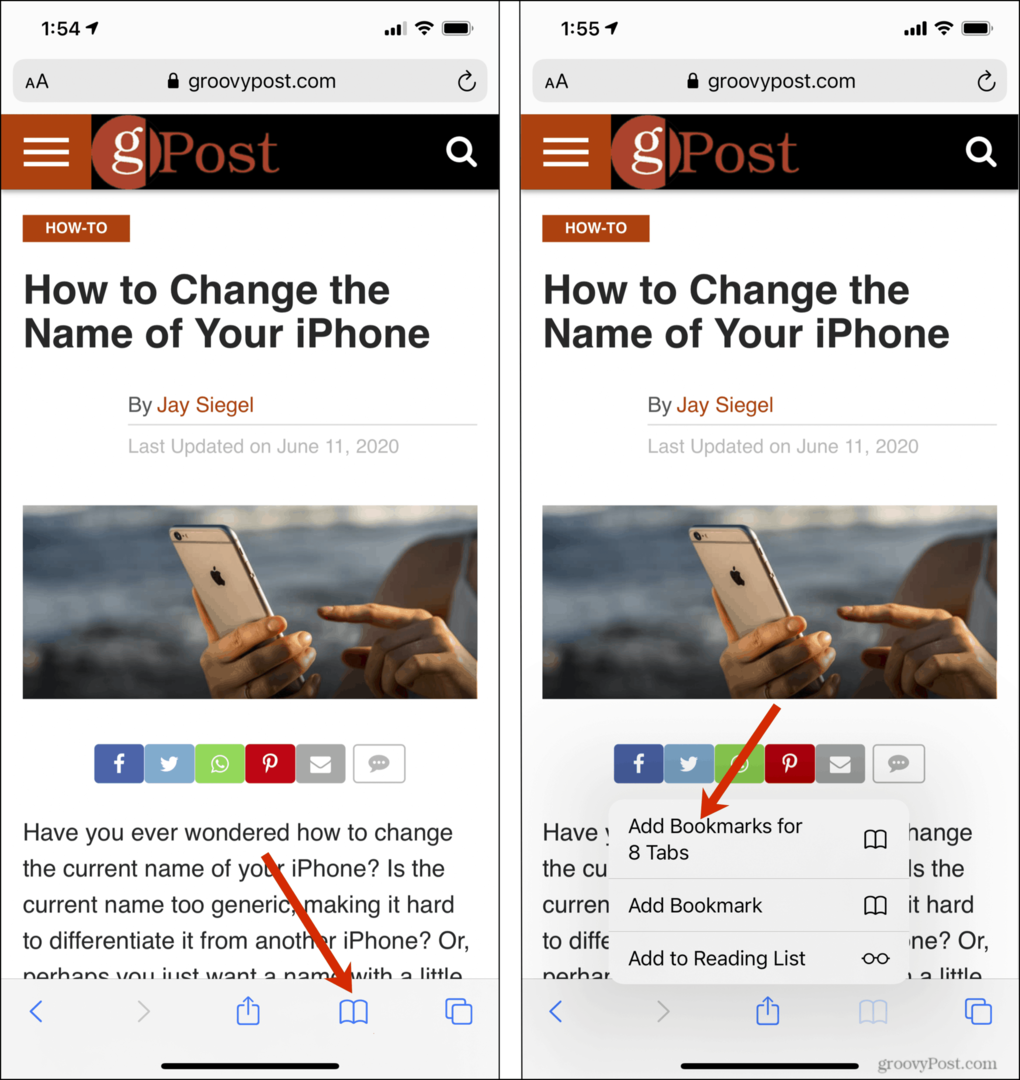
Mahdollisuus luoda a Uusi kansio
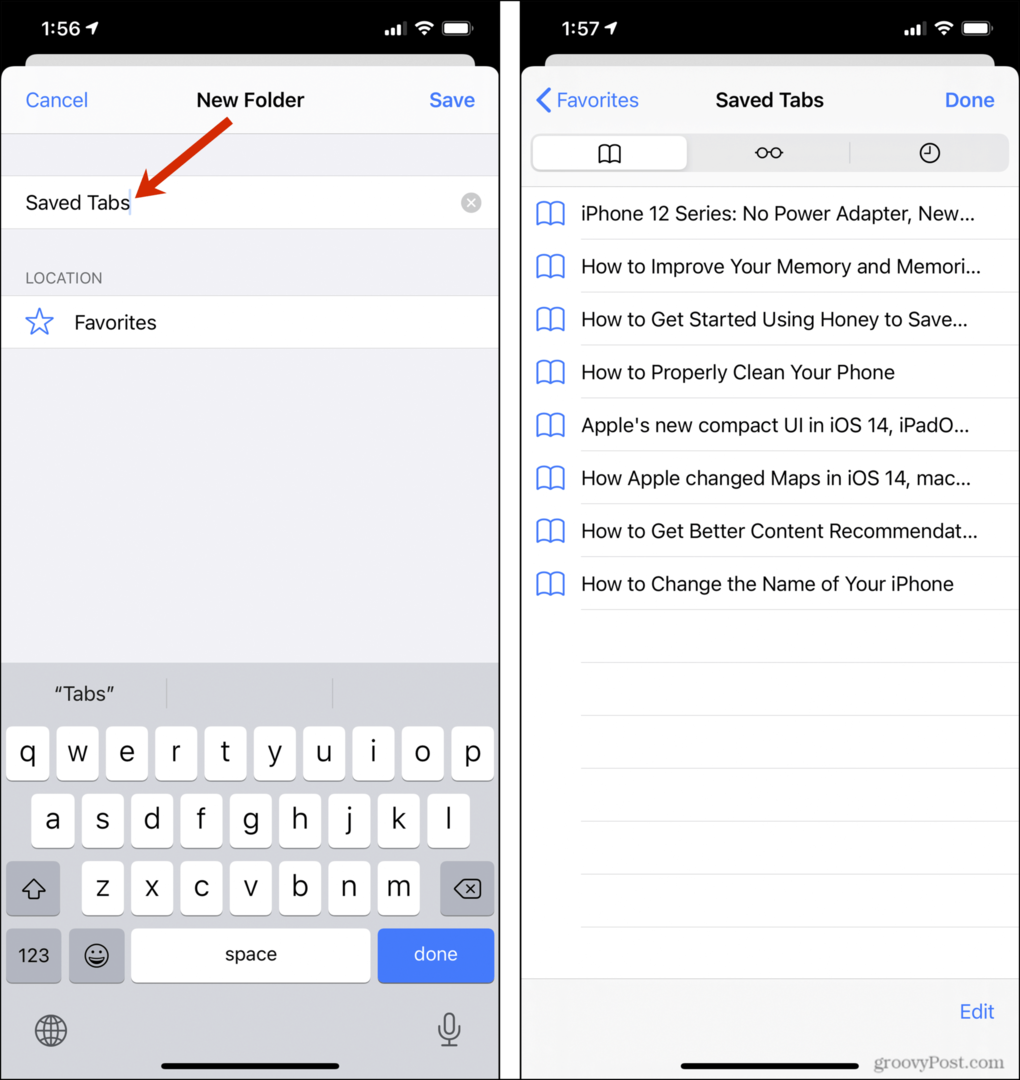
Kun olet luonut kirjanmerkkisi, aukko on helppo sulkea Välilehdet. Paina pitkään (älä vain napauta) Sarkainpainike näytön oikeassa alakulmassa. Esiin tulevan valikon yläosassa voit sulkea kaikki avoimet Välilehdet, mikä vähentää sotkua.

IPadissa
IPadin Safarissa menettely on suunnilleen sama. Mistä tahansa Välilehti sisään Safari, Napsauta ja pidä (älä vain napauta) Kirjanmerkki -kuvake näytön vasemmassa yläkulmassa. Näin tekemällä tuo esiin Kirjanmerkki valikossa. Valitse LisätäKirjanmerkit5 välilehdelle (tässä esimerkissä lukumäärä vaihtelee sen mukaan, kuinka monta avointa välilehteä sinulla on).

Kuten iPhonessa, mahdollisuus luoda a Uusi kansio tulee esiin. Voit nimetä kansion haluamallesi tavalla ja valita myös kansion sijainnin. Alkaen Kirjanmerkit-painike ruudun vasemmassa yläkulmassa voit helposti siirtyä äskettäin luotuun kansioon Välilehdet olet luonut.


Kun olet luonut kirjanmerkkisi, aukko on helppo sulkea Välilehdet. Paina pitkään (älä vain napauta) Sarkainpainike näytön oikeassa yläkulmassa. Esiin tulevan valikon alareunassa voit sulkea kaikki avoimet Välilehdet, mikä vähentää sotkua.
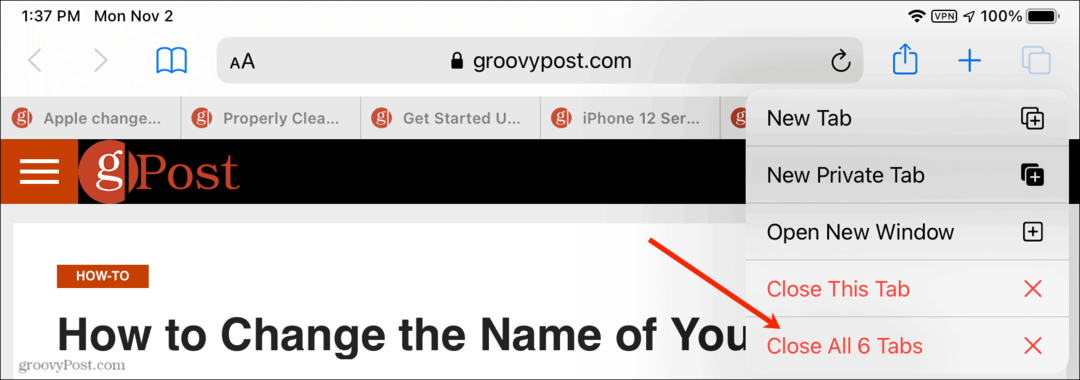
Johtopäätös
Joten sinulla on se, mitä olemme edellä kuvanneet, on loistava tapa tallentaa tärkeät kirjanmerkit ja vähentää sotkua Safari for iOS -sovelluksessa sekä iPhonessa että iPadissa, ja suosittelemme, että kokeilet sitä.
Opas asiakirjojen jakamiseen Google-dokumenteissa, Sheetsissa ja Slidesissa
Voit helposti tehdä yhteistyötä Googlen verkkopohjaisten sovellusten kanssa. Tässä on opas jakamiseen Google-dokumenteissa, Sheetsissa ja Slidesissa käyttöoikeuksilla ...
